Apskatiet dažus ātrus veidus, kā notīrīt Microsoft Teams kešatmiņu
- Microsoft Teams ir jauka saziņas programmatūra profesionāļiem un ikdienas tērzēšanai. Bieži vien kešatmiņas notīrīšana var palīdzēt atrisināt ar lietotni saistīto problēmu.
- Varat izmantot dialoglodziņu Palaist vai izmantot komandu uzvedni, lai notīrītu Teams kešatmiņu.
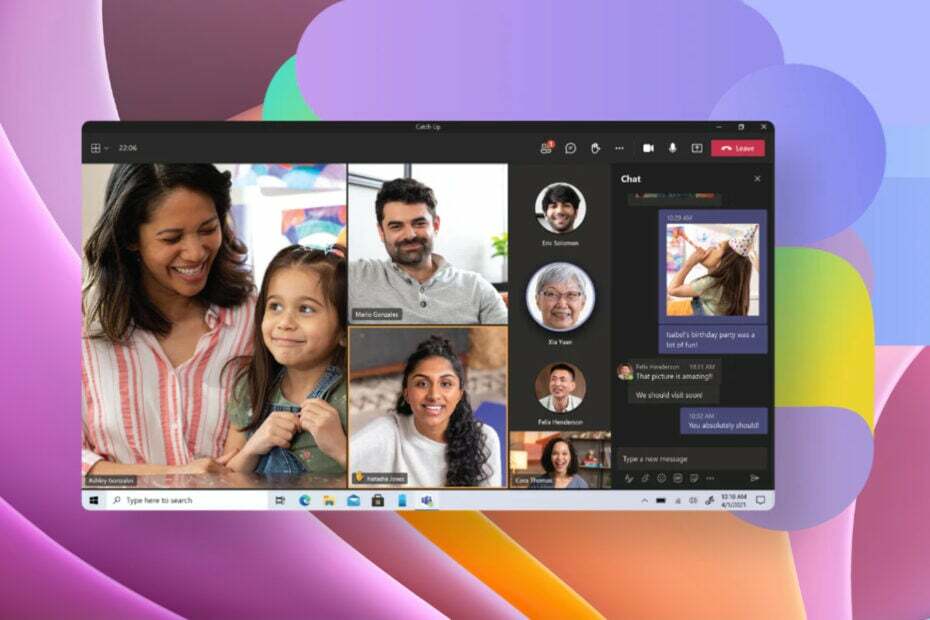
XINSTALĒT, NOklikšķinot uz LEJUPIELĀDES FAILA
Šī programmatūra novērsīs izplatītas datora kļūdas, pasargās jūs no failu zudumiem, ļaunprātīgas programmatūras, aparatūras kļūmēm un optimizēs datoru maksimālai veiktspējai. Novērsiet datora problēmas un noņemiet vīrusus tūlīt, veicot 3 vienkāršas darbības:
- Lejupielādējiet Restoro datora labošanas rīku kas nāk ar patentētām tehnoloģijām (pieejams patents šeit).
- Klikšķis Sākt skenēšanu lai atrastu Windows problēmas, kas varētu izraisīt datora problēmas.
- Klikšķis Remontēt visu lai novērstu problēmas, kas ietekmē datora drošību un veiktspēju.
- Restoro ir lejupielādējis 0 lasītāji šomēnes.
Microsoft Teams ir saziņas un sadarbības rīks, kas ir iebūvēts operētājsistēmā Microsoft Windows 11. Citās versijās jūs varat tos instalēt atsevišķi. Tomēr lietotāji ir daudz sūdzējušies par dažām problēmām, piemēram, lietotnes lēnu darbību nevar piekļūt vai nosūtīt failiem, lietotņu avārijas, un daudz vairāk.
Lai gan šīm problēmām ir īpaši risinājumi, bieži vien vaininieks ir bojāti kešatmiņas faili. Kešatmiņas faili bieži var būt pretrunā ar lietotnes veiktspēju un izraisīt vairākas problēmas. Šajā rokasgrāmatā mēs sniegsim vienkāršas darbības, kā notīrīt Microsoft Teams kešatmiņu. Iedziļināsimies tajā.
Kas ir kešatmiņa un kā tās notīrīšana novērš problēmas?
Kešatmiņa ir faili, kurus jūsu pārlūkprogramma vai lietotne saglabās, lai datorā varētu ātrāk ielādēt noteiktus ar tīmekļa lapu vai lietotni saistītus failus.
Kešatmiņas faili var būt jebkas, sākot no attēliem, klipiem, fontiem un citiem tehniskiem elementiem, piemēram, CSS, HTML, JavaScript utt. Visi šie faili tiek saglabāti lokāli, lai saglabātu to lejupielādi atkal un atkal un paātrinātu pārlūkošanu.
Tagad daudziem cilvēkiem ir jautājums, kā lietotnes vai pārlūkprogrammas kešatmiņas notīrīšana palīdz novērst problēmas. Lai vienkāršotu lietas, pastāv iespēja, ka jūsu datorā lokāli saglabātie kešatmiņas faili ir novecojuši un vietne vai lietotne ir atjaunināta uz jaunāku versiju.
Šīs neatbilstības dēļ pastāv iespēja, ka lietotne darbosies nepareizi vai darbosies nepareizi. Šo konfliktu var viegli novērst, notīrot lietotnes vai pārlūkprogrammas kešatmiņu.
Atšķirība starp sīkfailiem un kešatmiņu
| Sīkdatnes | Kešatmiņa |
| Sīkdatnēs tiek glabāta informācija par jums un darbībām, ko darāt, kad apmeklējat noteiktu vietni. | Kešatmiņas faili saglabā pamatinformāciju par vietni vai lietotni, piemēram, fontus, attēlus, klipus utt. |
| Sīkfaili izseko, ar kuru vietni jūs mijiedarbojāties. | Kešatmiņas faili paliks nemainīgi pat tad, ja šo lietotni vai vietni izmantos kāds cits, nevis jūs. |
| Sīkdatnes beidzas automātiski. | Kešatmiņa ir jāiztīra manuāli. |
| Sīkdatnes aizņem tikai nelielu daļu uzglabāšanas vietas. | Kešatmiņa patērē lielu krātuves apjomu, ja tā netiek regulāri iztīrīta. |
| Sīkdatnēm ir vairāk atmiņas. | Kešatmiņai ir mazāk atmiņas. |
Kā es varu notīrīt kešatmiņu programmā Microsoft Teams?
1. Izmantojiet dialoglodziņu Palaist
- Aizvērt Microsoft Teams.
- Nospiediet pogu Uzvarēt + R taustiņi, lai atvērtu Skrien dialogs.
- Ierakstiet zemāk esošo komandu un nospiediet Ievadiet:
%appdata%\Microsoft\Teams
- Nospiediet Ctrl + A lai atlasītu visus failus atvērtajā mapē.
- Nospiediet uz Del pogu uz tastatūras vai ar peles labo pogu noklikšķiniet un atlasiet Dzēst no konteksta izvēlnes.
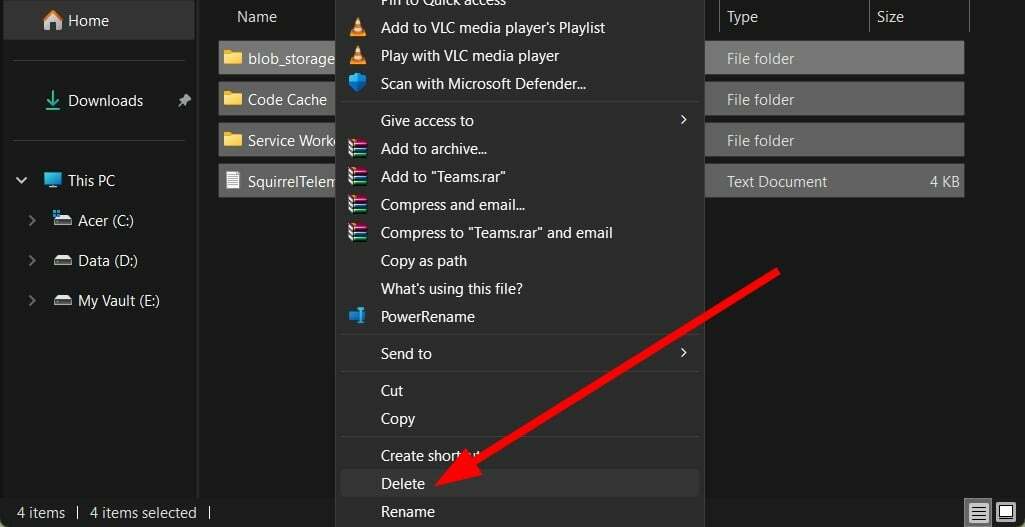
- Restartēt Microsoft Teams.
2. Izmantojiet komandu uzvedni
- Atveriet Sākt izvēlne.
- Meklēt Komandu uzvedne un palaist to kā administrators.
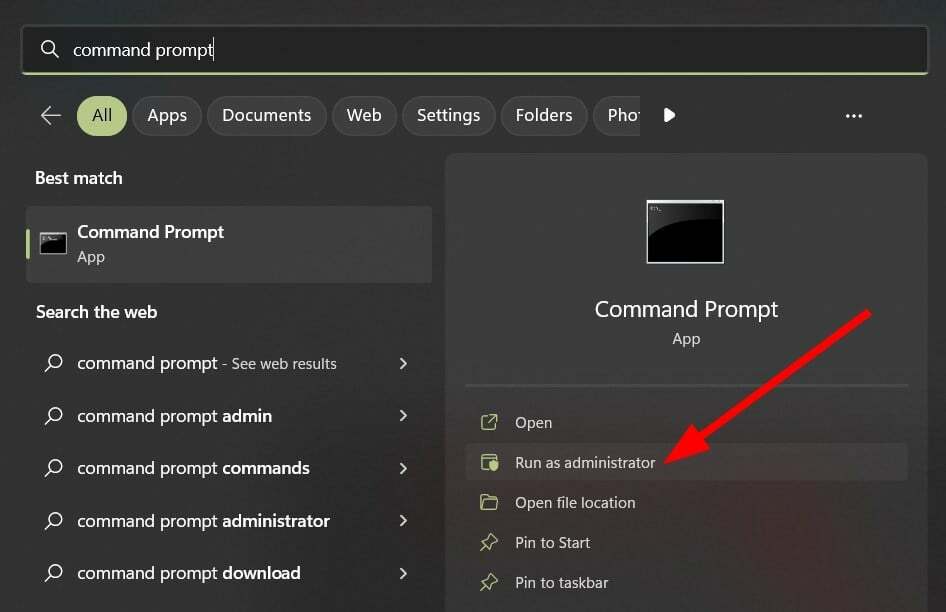
- Ierakstiet zemāk esošo komandu un nospiediet Ievadiet:
rmdir /q /s %appdata%\Microsoft\Teams
- Ļaujiet komandu uzvednei veikt savu darbu un notīriet kešatmiņu.
- Izejiet no komandu uzvednes un atveriet Microsoft Teams.
- Microsoft Teams sanāksmju animēti foni būs pieejami maijā
- Teams for Education kļūst ātrāks un patērē mazāk resursu
- Kā lietot Teams 3D iemiesojumus lietotnē
- Labojums: Teams Blue Screen, atverot failus
- Teams 2.0: ko nozīmē visi veiktspējas uzlabojumi?
Varat arī izmantot komandu uzvedni un notīrīt Microsoft Teams kešatmiņu. Tas ir nedaudz vienkāršāk, jo viss, kas jums jādara, ir jāpalaiž komanda, un tā veiks savu darbu.
Tas ir no mums šajā rokasgrāmatā. Varat skatīt mūsu ceļvedi, kurā sniegti pakāpeniski norādījumi ierakstīt Microsoft Teams sapulci.
Ja rodas problēmas, izmantojot Bluetooth austiņas kopā ar Microsoft Teams, varat skatīt mūsu rokasgrāmatu, kas palīdzēs to novērst. Komandas, ja jūsu Bluetooth austiņas nedarbojas.
Varat arī apskatīt mūsu ceļvedi, kas jums palīdzēs atrisināt audio problēmas ar Microsoft Teams. Tālāk komentāros pastāstiet mums, kuru no iepriekš minētajām metodēm izmantojat, lai dzēstu Microsoft Teams kešatmiņas failus.
Vai joprojām ir problēmas? Labojiet tos, izmantojot šo rīku:
SPONSORĒTS
Ja iepriekš minētie padomi neatrisina jūsu problēmu, jūsu datorā var rasties dziļākas Windows problēmas. Mēs rekomendējam lejupielādējot šo datora labošanas rīku (TrustPilot.com novērtēts kā lieliski), lai tās viegli risinātu. Pēc instalēšanas vienkārši noklikšķiniet uz Sākt skenēšanu pogu un pēc tam nospiediet Remontēt visu.


